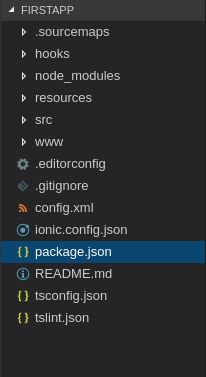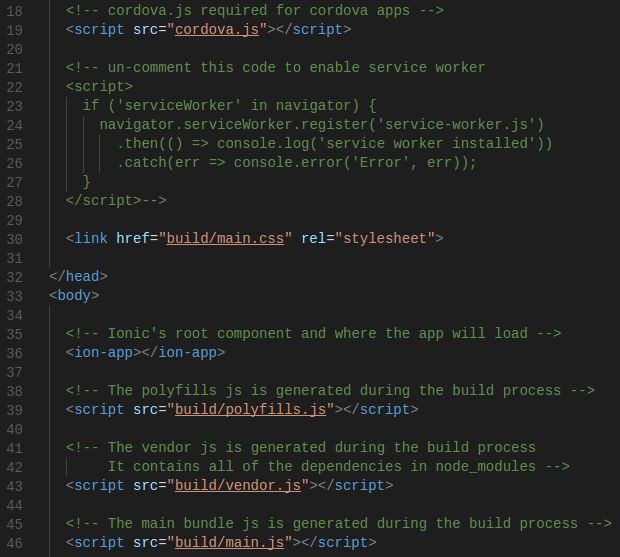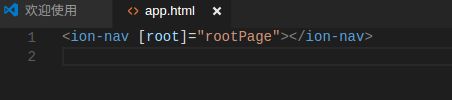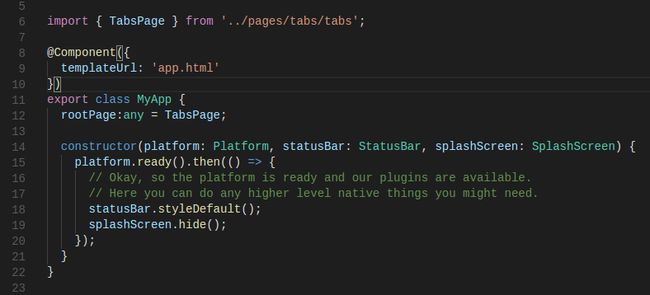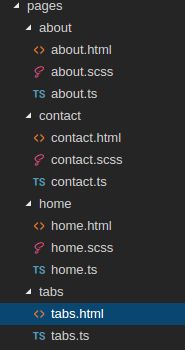ionic项目结构
接下来我们就要通过分析ionic项目结构,从而正式进入ionic项目中了,在此之前,大家得先掌握基础的web前端开发知识:html+css+js,如果没有基础或者基础不牢,建议大家去菜鸟教程或者w3school学习一下,学完html+css+js之后,还可以学习一下angular js,掌握了angular js的语法后使用ionic将事半功倍。
注:angular js已经发布了4.0版本,菜鸟教程还停留在1和2,所以上面给的链接是官网的,大家也可以去angular的中文社区,http://www.angularjs.cn/及中文文档https://angular.cn/
注:本人走过的一点弯路的总结:在进行学习的时候,大家没有必要一开始强迫自己把所有知识点都记住,然后再去开发,这是极其不高效的!
举个例子,学html5的时候,想一次性就把所有标签都给记住是不现实的,就算真的花费时间去做到了,可能在实际开发时仍然无法具体而灵活地使用它,这就很亏了。
而对于开发者来说,最快的成长路径就是实际开发一个项目,看再多遍背再多遍,都不如实际开发中使用一次。
所以我们要做的,就是快速地浏览、学习一遍,知道html5能做什么,之后就可以直接进行实际开发。
当开发遇到实际需求的时候,比如,在页面的某个地方需要插入一张图片,因为我们看过一遍,所以我们知道html本身就有插入图片的标签。去菜鸟教程一搜,一看,一用,立马就连用法都记住了,甚至还会连带着掌握路径的概念。
接下来正式讲一下ionic项目结构:
注:在剖析项目结构的时候,希望大家能打开自己之前start出来的firstApp项目,并跟着本文档不断地打开目录与文件。
不然只看本文档的话,可能会非常非常的晕。
./根目录
注:这里我使用的编辑器是Visual Studio Code,对于编辑器的选择,大家用自己习惯的就好。如果还没有找到习惯的,我推荐这款编辑器。Linux和Windows都可以去VS Code官网直接下载安装)
上图便是我们之前建立出来的firstApp项目的根目录(可能有微微的不同,不用太在意)
根目录中除了各个文件夹,主要是一些配置文件,这里提一下这个package.json
随着项目的进行,我们可能还会通过npm再给项目安装一些别的软件包,那如果有别的小伙伴在之后加进来,难道我们还要让他们一个个地安装吗?
当然不是,那样不仅麻烦,而且太容易出错了。
这便是package.json的作用了。
package.json是描述依赖包的json文件
当我们在开发时,想给项目添加一些必要的包,只需要执行 npm install
注:这里ionic在start一个项目的时候自动帮我们创建并更新了package.json
而之后的小伙伴,只需要在package.json所在的目录中,打开命令行执行 npm install 或者 cnpm install,就会自动解析package.json ,并将其中提到的依赖包都安装下来,项目就能正常跑起来了。
注:还是那个观点,大家没必要第一次看文档就试图把它记住,在之后的项目开发中,大家结合文档使用一次,立刻就能掌握了。
而且这里关于添加依赖时还有一个npm install--save -dev,具体用法与不同大家可以在之后用到的时候再百度一下。
./src/
在src目录的内部,便是原始的,未编译的代码,也是我们重点剖析的对象。
这就是Ionic应用程序的大部分工作。
当我们运行ionic serve,我们的代码里的src/会转换成浏览器能正确理解的JavaScript版本。
src目录中app目录一般存放的是项目的入口与切入点
assets目录存放的是项目所需的各类资源
pages目录存放的是各个页面
theme目录则是样式调整
./src/index.html
src/index.html是应用程序的主要入口点,其目的是设置脚本,CSS和引导,或开始运行我们的应用程序。
我们不会花太多时间在这个文件中。
不过也有值得注意的地方:
cordova.js 将在本地开发期间404,因为它在Cordova的构建过程中被注入到您的项目中。
build/main.js 是一个包含Ionic,Angular和您的应用程序JavaScript的连接文件。
src/app/app.module.ts 是我们的应用程序的切入点。
在文件中,我们应该看到:
每个应用程序都有一个根本的模块,它可以控制其余的应用程序。这也是我们引导我们的应用程序的地方。
在本模块中,我们将根组件设置为MyApp src/app/app.component.ts。这是在我们的应用程序中加载的第一个组件,通常它是一个空的shell,可以加载其他组件。在app.component.ts,我们正在设置我们的模板src/app/app.html,所以让我们来看看。
注:这里调用的其他四个组件AboutPage,ContactPage,HomePage,Tabspage其实是与上图中pages目录中的about,contact,home,tabs一一对应的。
至于具体的对应方式(或者说控制方式),请不要着急,我们会在之后的学习中详细讲解。
./src/app/app.html
在这个模板中,我们设置一个ion-nav组件作为主要内容区域。看起来只有短短的一行代码,但却是必不可少的。
接下来,我们来看看如何创建更多的页面并执行基本的导航。
添加页面
我们对一个Ionic应用程序的布局有一个基本的了解,现在我们来看看如何在项目中创建和导航到页面的过程。
首先还是./src/app/app.html
注意[root]属性绑定。这将为ion-nav组件基本上设置第一个或“根”页面。当ion-nav加载时,由变量引用的部分rootPage将是根页面。
在其中src/app/app.component.ts,MyApp组件在其构造函数中指定了这一点
第12行,rootPage:any = TabsPage;这就指定了rootPage是TabsPage。
那TabsPage是怎么来的呢?
将目光上移,我们注意到:
第6行,import { TabsPage } from '../pages/tabs/tabs';
原来Tabs是从./src/pages/tabs目录中的tabs.ts导入进来的
那我们先将目光转到与tabs.ts绑定的tabs.html
与app.html,也是[root]属性绑定,且因为它有切换作用,所以定义了三个[root]属性绑定。
那我们再看看tabs.ts是怎么样的。
怎么样?是不是似曾相识?这写法和之前的app.component.ts非常相近
12,13,14行定义了三个页面,HomePage,AboutPage,ContactPage
而这三个页面正是在第3,4,5行引入的./src/pages目录下其他几个文件夹下的ts文件。
现在来简单梳理一下,当我们ionic serve出一个项目后,我们先进入的是app.html,然后因为[root]属性绑定,加载了tabs.html页面,而在tabs.html页面中的[root]属性绑定,导致我们点击Home,About,Contact就会加载相应的HomePage,AboutPage,ContactPage页面。
注1:细心的同学可能已经发现app.html和tabs.html写法很像,app.component.ts和tabs.ts的写法很像,实际上不止如此
拉开pages里的各个目录,你会发现他们的结构都是一样的,点进去会发现代码也是惊人的相似
这就是我们之后要学的组件的概念,学会组件之后,再回顾今天的内容,基本就很清楚明了了。
而ionic之所以简单易上手,也是因为它这一特性。
等理解了组件的概念和用法,基本就可以开始上手开发了。
注2:这一部分大家看到一连串的代码可能会有点晕,不过不要急。
晕除了你还没理解组件的概念之外,也因为你还不懂它的语法。
上图中带.ts后缀的文件,其实是typescript文件。TypeScript是JavaScript的一个超集,只是扩展了JavaScript的语法,最终会被自动编译成为JavaScript。
这里给两个链接,大家在学完js后可以去快速浏览一遍,之后结合项目,很快就能读懂了
- TypeScript 入门教程
- TypeScript 中文手册
带.scss后缀的是SCSS,是Sass的一种语法,同样,最终也是自动编译成正常的CSS文件。为CSS增加一些编程的特性,无需考虑浏览器的兼容问题,让CSS更加简洁,适应性更强,可读性更佳,更易于代码的维护等诸多好处。
这里给个链接,大家在学完css后可以去快速浏览一遍,之后结合项目,很快就能读懂了
- Sass快速入门